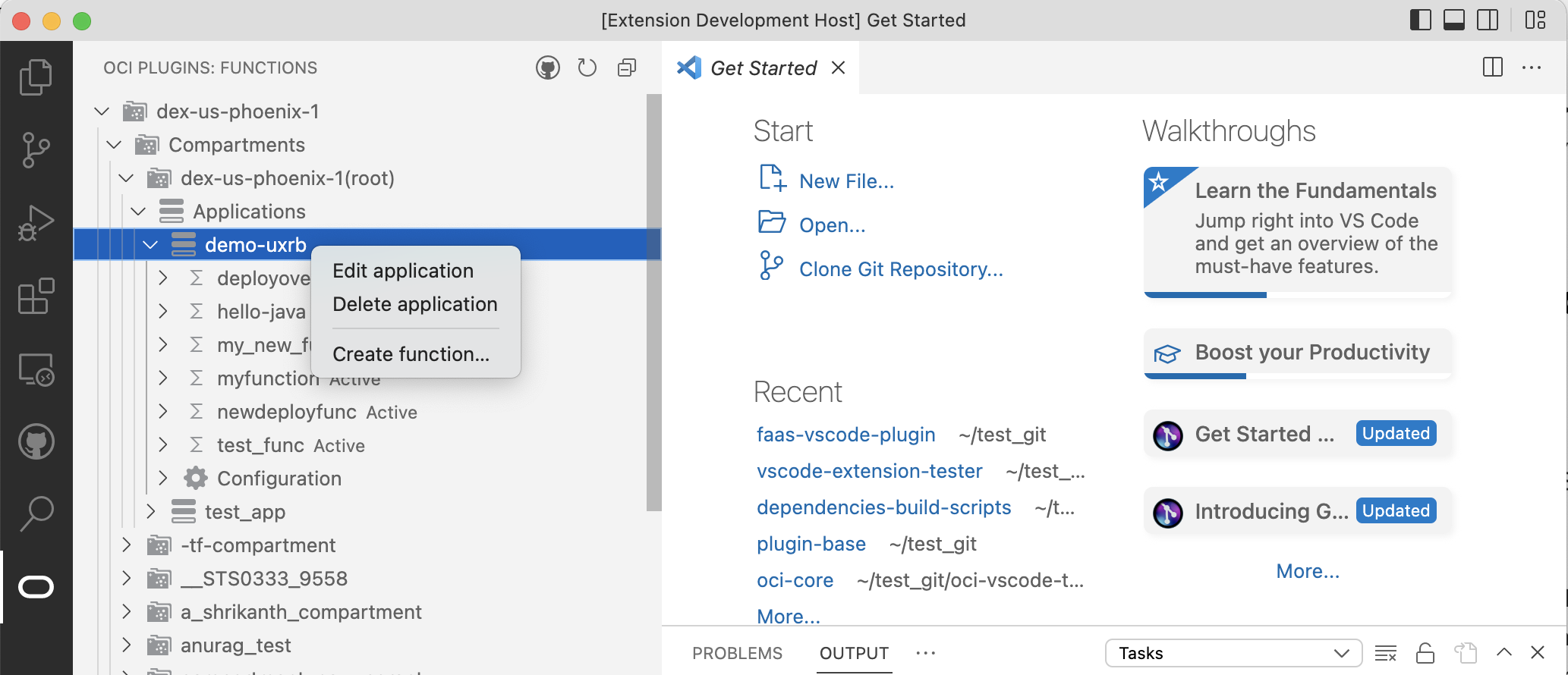OCI Functions Plugin for Visual Studio Code (VSコード)を使用したファンクションの管理
OCI Functions Plugin for Visual Studio Codeを使用してファンクションおよびアプリケーションを管理する方法をご覧ください。
Visual Studio Code(VS Code)は、Electron Frameworkで作られたMicrosoftソース・コード・エディタであり、Windows、LinuxおよびmacOSで使用できます。
OCI Functions Plugin for Visual Studio Codeを使用すると、VS Codeから直接、OCI Functionsを使用してファンクションを表示、作成、デプロイおよび起動できます。
前提条件
Oracleクライアントと同様に、API署名キーを取得します。ガイダンスは、API署名キーの生成方法を参照してください。
Visual Studio Marketplaceから入手可能なOCI Core拡張機能もインストールする必要があります。
プラグインのインストール
OCI Functions Plugin for Visual Studio Codeのインストール手順は、OCI Functions Plugin for VS Code GitHubリポジトリを参照してください。
OCI Functions Plugin for Visual Studio Codeを使用して作成したファンクションをデプロイするには、~/.oci/configファイルのユーザーのプロファイルに、ユーザーのOCIDを指定するuserフィールドが含まれている必要があります。「サインイン」ボタンを選択して~/.oci/configファイルを自動的に生成した場合、プロファイルにはuserフィールドは含まれません。その場合は、ファンクションをデプロイする前にuserフィールドを追加します。例:
user=ocid1.user.oc1..aaaaaaaaa______adtw4rアプリケーションの一覧表示と編集のためのアプリケーションのオープン
- 左側のツリー・ナビゲーションで、目的のコンパートメントのノードを開きます。
アクセスできるアプリケーションが表示されます。
- 編集するアプリケーションのノードを展開します。
ファンクションの作成
- 左側のツリー・ナビゲーションで、目的のコンパートメントのノードを開きます。
- 必要なアプリケーションのノードを右クリックし、「ファンクションの作成...」を選択します。
- 次のいずれかの方法で新しい関数を作成します。
-
テンプレートから作成:
- コード・エディタのメニュー・バーのエントリ・フィールドで、「テンプレートから作成」作成方法を選択します。
- テンプレートのリストから該当するテンプレートを選択します。
ツリー・ナビゲーションに新しい関数が表示されます。
-
サンプルから作成:
- コード・エディタのメニュー・バーのエントリ・フィールドで、「サンプルから作成」作成方法を選択します。
- サンプルリストからサンプルを選択します。
ツリー・ナビゲーションに新しい関数が表示されます。
-
コード・リポジトリから作成:
- コード・エディタのメニュー・バーのエントリ・フィールドで、コード・リポジトリから作成方法を選択します。
- ファンクションの名前を入力します。
- 関数コードを含むリモートリポジトリのURLを入力します。たとえば、
https://github.com/jdoe/simple-python-helloworld-repoです。ツリー・ナビゲーションに新しい関数が表示されます。
-
ファンクションのデプロイ
- 左側のツリー・ナビゲーションで、目的のコンパートメントのノードを開きます。
- 必要なアプリケーションのノードを展開します。
- デプロイするファンクションのノードを右クリックし、「ファンクションのデプロイ...」を選択します。
~/.oci/configファイルのユーザーのプロファイルに、ユーザーのOCIDを指定するuserフィールドが含まれていない場合(たとえば、「サインイン」ボタンを選択して~/.oci/configファイルを自動的に生成したため)、ダイアログにuserフィールドがないことが通知されます。ダイアログが表示された場合は、userフィールドを~/.oci/configファイルに追加してから続行します。 - 次を指定します:
- レジストリの場所:ファンクションを格納するレジストリの場所。例:
phx.ocir.io - 認証トークン: Oracle Cloud Infrastructure Registryへのログイン時にパスワードとして使用する、生成された認証トークン。
- レジストリの場所:ファンクションを格納するレジストリの場所。例:
ファンクション設定の編集
- 左側のツリー・ナビゲーションで、目的のコンパートメントのノードを開きます。
- 必要なアプリケーションのノードを展開します。
- 編集するファンクションのノードを右クリックし、「ファンクション設定の編集」を選択します。
- 次を指定します:
- タイムアウト:ファンクションを実行できる最大時間。ベスト・プラクティスは、必要な時間に近いタイムアウトを指定することです。大幅に長くしないでください。
- メモリー:ファンクションの最大メモリーしきい値。
カスタム構成パラメータの追加と編集
- 左側のツリー・ナビゲーションで、目的のコンパートメントのノードを開きます。
- 必要なアプリケーションのノードを展開します。
- 必要な関数のノードを展開します。
- 「構成」ノードを選択して、ファンクションの構成を編集します。
-
新しいカスタム構成パラメータを定義するには:
- 次を指定します:
- キー:カスタム構成パラメータの名前。名前に使用できるのは、英数字とアンダースコアのみで、先頭を数字にすることはできません。たとえば、
usernameです - 名前:カスタム構成パラメータの値。値には印刷可能なUnicode文字のみを使用する必要があります。たとえば、
jdoeです
- キー:カスタム構成パラメータの名前。名前に使用できるのは、英数字とアンダースコアのみで、先頭を数字にすることはできません。たとえば、
- プラス(+)記号を選択します。
- 次を指定します:
- 既存の構成パラメータを編集するには、パラメータの横にあるペン・アイコンを選択します。
- 「保存」を選択します。